Hogyan indítsunk el egy WordPress webhelyet
a webhelyek minden vállalkozás, szervezet vagy akár személyes projekt számára szükségessé válnak. A weboldal indításakor a WordPress az egyik legnépszerűbb platform lett. Azonban nem mindenki tudja, hogyan kell elindítani a WordPress webhelyet. Ne aggódjon, ez az oktatóanyag segít könnyedén átvészelni a folyamatot.
a WordPress utazás elindítása
Szóval, hogyan indíthat el egy WordPress webhelyet? Ez tényleg nem olyan nehéz, mint gondolnád. Végül is a WordPress egy tartalomkezelő rendszer, amelynek célja, hogy segítse az embereket egy weboldal indításakor. Kövesse az alábbi útmutatót, és ebédidőre elkészül egy webhely.
1. Határozza meg a fő tartalmat
az első és legfontosabb lépés a WordPress webhely elindítása előtt, hogy megtudja, milyen webhelyet szeretne elindítani. Ez lehet blog, e-kereskedelmi webhely, vállalati profil stb.
nézze meg korábbi cikkeinket a különböző típusú weboldalakról és blogokról.
ha személyes használatra hoz létre webhelyet, válasszon egy témát, amelyre a webhelye összpontosít. Más szavakkal, válasszon egy rést a tartalmához.
bármi lehet a fotózástól, az utazástól a kulináris élvezetekig. Válasszon valamit, ami érdekli, hogy a tartalom létrehozása hosszú távon ne érezze magát terhesnek.
miután eldöntötte a rést, akkor gondolkodnia kell a webhely végső céljáról. Azt tervezi, hogy pénzt keres, vagy csak szabadidős célból? Bármilyen célokat is kitűzött, ügyeljen arra, hogy következetes legyen.
a célközönséget is el kell döntenie: ki részesül az írásából? Ez hatással lesz a tartalom formátumára, stílusára és hangnemére.
2. Válasszon egy Domain nevet
egy másik fontos lépés, amelyet át kell gondolnia, a domain név eldöntése. Ez azért van, mert a domain név képviseli a teljes márka. Ezért jól át kell gondolni.
mi a közös a Wikipédiában, a YouTube-ban és a Netflixben? Rövid és egyedi név, amelyet könnyű betűzni és felidézni. Így kell lennie egy domain névnek. Nem akarja elűzni a látogatókat egy nehezen megjegyezhető névvel vagy varázslattal.
a feladat elvégzéséhez használhatja a domain név generátorokat.
miután elégedett a választott névvel, itt az ideje, hogy ellenőrizze, hogy elérhető-e, és megvásárolja a domaint. Itt a Hostingernél, megkaphatja .xyz, .online, vagy .tárolja a domaineket kevesebb, mint 1 dollárért, a .com pedig 9,99 dollárért.
3. Válasszon egy Web Hosting szolgáltatást
a WordPress webhely elindításához meg kell találnia a megfelelő webgazdát. Van néhány fontos szempont, amelyet figyelembe kell venni a tárhely-szolgáltató kiválasztásakor:
- mire van szüksége ‒ hány erőforrásra lesz szüksége a webhelyének, mi a terve a következő 12 hónapra, és mekkora lesz a webhelye.
- Uptime scale ‒ egy 24/7/365 működő és stabil web host elengedhetetlen.
- ügyfélszolgálat ‒ ha webhelye nem működik, vagy bármilyen problémát tapasztal, forduljon az ügyfélszolgálathoz segítségért.
- könnyen használható ‒ sok webhelytulajdonos nem rendelkezik programozói háttérrel. A kezelőpanelnek könnyen navigálhatónak kell lennie.
- megfizethető ‒ a költségvetés és a költségek fontosak egy weboldal hosszú távú futtatásakor. Nem akar többet fizetni egy olyan internetes gazdagépért, amely nem felel meg jól az Ön igényeinek.
a Hostingerrel nem kell aggódnia a fenti pontok miatt, mivel a tárhely megfizethető és prémium minőségű. Mi is az élő chat támogatást, amely csatlakozni tud az ügyfél siker ügynökök kevesebb, mint egy perc alatt.
4. A WordPress telepítése
a WordPress telepítése néhány kattintással elvégezhető A Hostinger vezérlőpultjáról. Néhány perc alatt elindíthat egy WordPress webhelyet!
itt van, hogyan kell telepíteni WordPress:
1. Miután elérte a Hostinger irányítópultját, kattintson az automatikus telepítő ikonra.
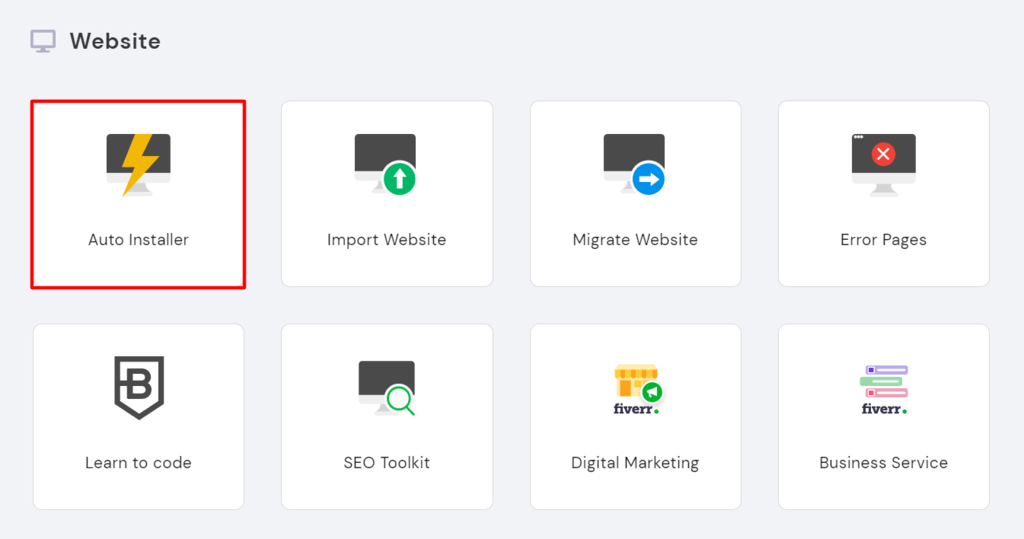
2. Keresse meg a WordPress gombot, és egyszerűen nyomja meg.
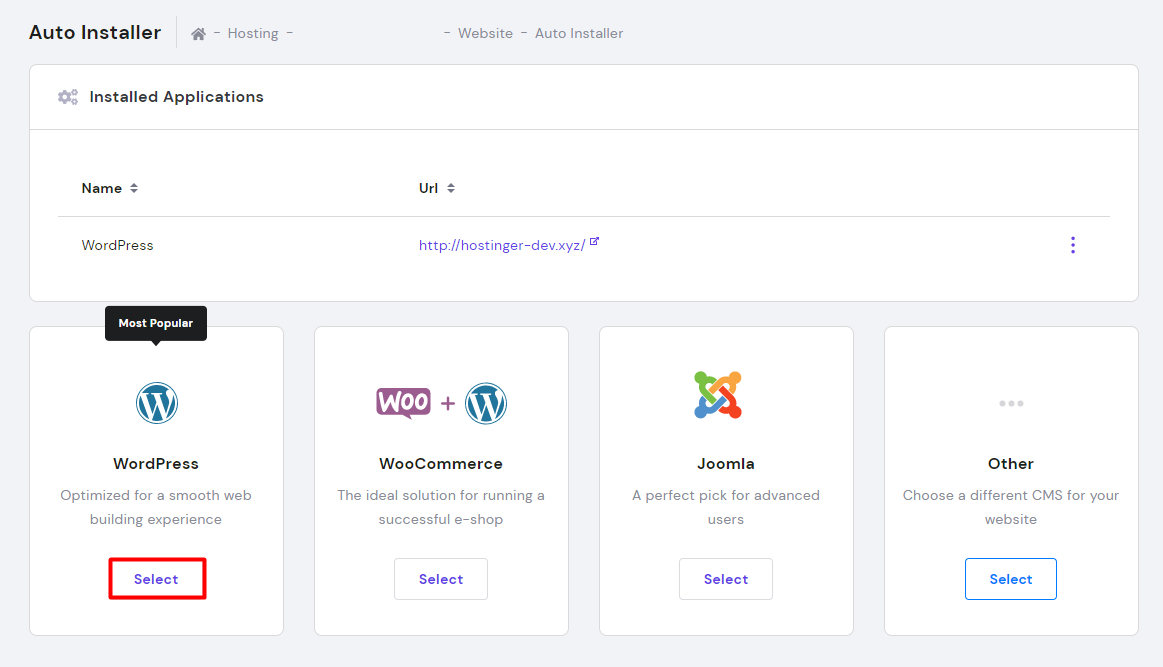
3. Írja be a szükséges részleteket:
- URL-a regisztrált domain vagy a WordPress webhely címe.
- nyelv ‒ válassza ki a WordPress elsődleges nyelvét.
- adminisztrátori felhasználónév ‒ az a felhasználónév, amelyet a WordPress irányítópultjára való bejelentkezéshez használ.
- rendszergazdai jelszó ‒ az a jelszó, amelyet be kell írnia a WordPress adminisztrációs területére való belépéshez.
- Rendszergazdai e ‒ mail-adjon meg egy aktív e-mail címet, mivel az értesítésekhez és a jelszó visszaállításához használható.
- weboldal címe ‒ a webhely címe
- weboldal Tagline ‒ szlogen vagy rövid leírás arról, hogy mi a webhelye.
4. Kattintson a Telepítés gombra.
5. Válasszon témát
amikor elindít egy WordPress webhelyet, meg kell győződnie arról, hogy jól néz ki és jól működik.
minden típusú blog vagy weboldal eltérő elrendezést és témát igényelhet. Az e-kereskedelmi webhelynek összetettebb tervezésre lesz szüksége, mint egy blognak.
a legjobb dolog a WordPress-ben az, hogy megdöbbentő mennyiségű téma közül választhat.
vannak ingyenes témák, valamint a prémium is. Néhány népszerű ingyenes WordPress téma a Zakra, a Shapely és a Flash.
míg az Uncode, a Divi és az X az ajánlott fizetett témák.
böngészhet a WordPress témagalériában, és kiválaszthatja az igényeinek megfelelőt. Vagy ha további információra van szüksége az ingyenes témákról, Ellenőrizze Előző cikkünket.
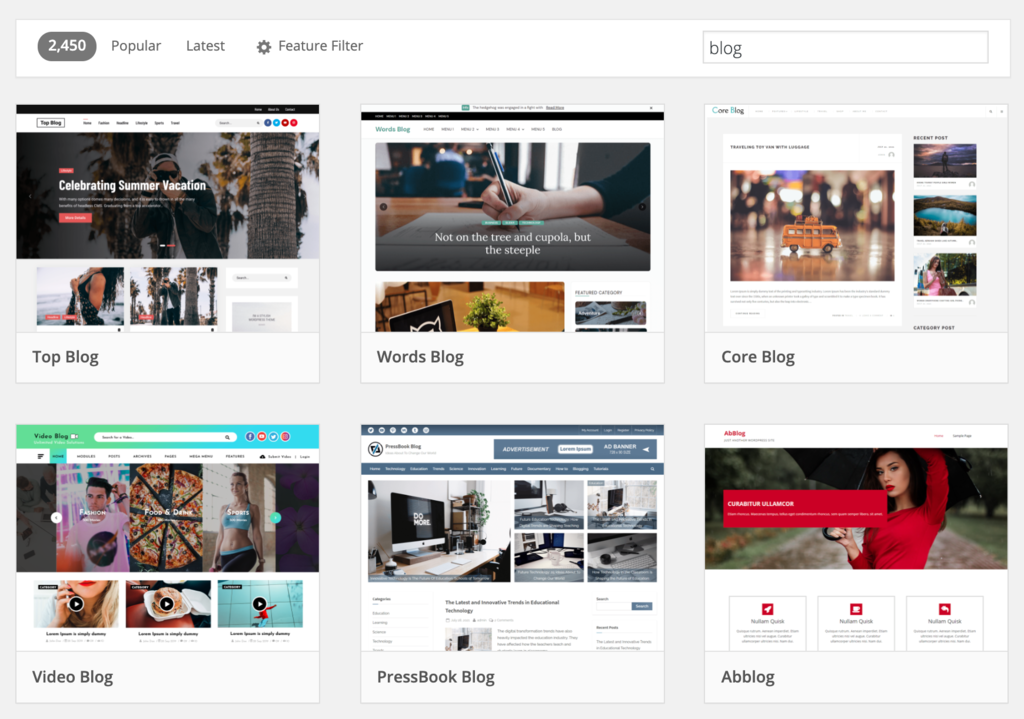
téma telepítéséhez egyszerűen jelentkezzen be a WordPress irányítópultjára, és vigye az egérmutatót a megjelenés fül fölé. Válassza a témák lehetőséget, majd kattintson az Új hozzáadása gombra. Keresse meg a kívánt WordPress témát, vigye a kurzort rá, majd nyomja meg a Telepítés gombot.
részletes oktatóanyagot a WordPress témák telepítéséről szóló cikkünkben talál.
6. Beépülő modulok telepítése
amikor elindít egy WordPress webhelyet, választania kell és telepítenie kell a beépülő modulokat. A WordPress rengeteg plugint kínál, amelyek segítenek kibővíteni webhelyei funkcionalitását, például adminisztrátori fejlesztéseket, webhelybiztonságot és még sok mást.
néhány alapvető plugin, amellyel kezdheti:
- WooCommerce-hasznos plugin, ha online áruházat szeretne létrehozni. Tökéletes azoknak a webhelytulajdonosoknak, akik termékeiket vagy szolgáltatásaikat a WordPress webhelyükön keresztül Szeretnék eladni.
- Yoast SEO ‒ az egyik legjobb Keresőoptimalizálás (SEO) plugin. Segít a jobb minőségű, keresésre optimalizált tartalom közzétételében.
- W3 Total Cache ‒ a plugin segít a webhely gyorsabban betölteni az olvasók számítógépén a későbbi látogatások.
- Keyy Two Factor Authentication ‒ ez a biztonsági bővítmény védi webhelyét az illetéktelen hozzáféréstől. Ez lehetővé teszi személyazonosságának megerősítését egy másodlagos eszközön keresztül.
hogyan kell telepíteni plugins:
- a WordPress irányítópultján keresztül jutott el a Plugins szakaszba.
- Ezután kattintson az Új hozzáadása gombra az oldal tetején.
- írja be a keresőmezőbe a szükséges bővítmény kulcsszóját, majd nyomja meg a beépítés most gombot a bővítmény közelében. Vagy ha előre letöltötte a plugint, egyszerűen kattintson a Plugin feltöltése elemre. Ezután válassza a fájl lehetőséget, válassza ki a plugin archívumot a számítógépről, majd nyomja meg az Install Now gombot.
- a beépülő modul aktiválásához a telepítés után kattintson az aktiválás beépülő modulra.
a teljes oktatóanyagért olvassa el a WordPress beépülő modulok telepítéséről szóló bejegyzésünket.
miután minden készen áll, most már készen áll egy WordPress webhely elindítására, hogy a világ láthassa.
mi a következő lépés?
most már látod, milyen könnyű elindítani egy WordPress webhelyet!
ez azonban csak az online utazás kezdete. A következő lépés a közönség építése lesz. Más szóval, a forgalom. Ehhez kezdheti webhelyének népszerűsítését a közösségi média platformokon, és folyamatosan nagyszerű tartalmat tehet közzé.
látogasson el cikkünkbe, ahol tippeket talál a webhely forgalmának növelésére.
a WordPress segítségével történő utazás segítéséhez telepítheti a Google Analytics beépülő modult.
figyeld meg a weboldalad statisztikáit és ismerd meg az olvasóidat. Gyorsan növelheti forgalmát, ha megtudja, hogy a látogatók hogyan találkoznak és használják webhelyét.
figyeljen a WordPress, a témák és a bővítmények frissítéseire és karbantartására. Javítja a webhely teljesítményét a hibák kijavításával, új funkciók hozzáadásával és a biztonság növelésével.
következtetés
most már tudja, hogyan kell elindítani egy WordPress webhelyet! Ez egyáltalán nem nehéz, bár sokat kell gondolkodnia a tervezés során, mivel sok oka van annak fedezésére. Reméljük, hogy oktatóanyagunk segít a folyamatban. Ismételjük meg még egyszer a lépéseket:
- határozza meg a webhely tartalmát-válasszon egy rést, határozza meg céljait és célközönségét.
- döntsd el a domain nevet ‒ találj ki egy rövid, egyszerű és emlékezetes domain nevet.
- válasszon webgazdát ‒ A Hostinger megfizethető áron kínál webtárhelyet.
- telepítse a WordPress ‒ t-néhány kattintással a WordPress telepíthető A Hostinger vezérlőpultján keresztül.
- Válassz témát ‒ tervezd meg a webhelyet a szíved tartalmához WordPress témákkal.
- beépülő modulok telepítése ‒ bővítse webhelye funkcionalitását WordPress beépülő modulokkal.
végül elindíthatja WordPress webhelyét, és elindíthatja online utazását!
ezt a bejegyzést utoljára módosították December 20, 2021 8: 24 am




